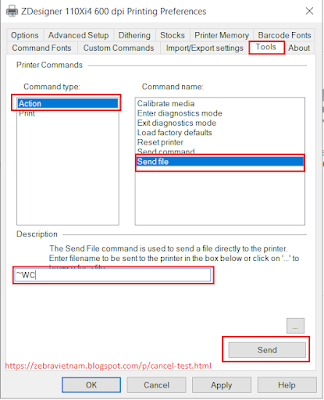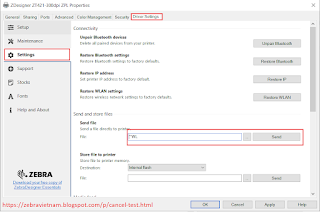ISSUE / QUESTION
Cách kiểm tra cấu hình máy in mã vạch Zebra ?
Xem địa chỉ IP máy in mã vạch Zebra ?
Xem thông số cấu hình card mạng máy in Zebra ?
Kiểm tra máy in đang sử dụng đầu in độ phân giải bao nhiêu ? 203dpi, 300dpi hay 600dpi ?
APPLICABLE TO
Zebra Printers with Control Panel Keys
All Zebra Printers.
RESOLUTION / ANSWER
Để kiểm tra thông số cấu hình, cài đặt, cũng như một số thông số liên quan tới độ phân giải đầu in, địa chỉ IP,... Zebra cung cấp tập lệnh và nhóm tập lệnh sẵn có trên máy in CANCEL SELF TEST.
Lưu ý: Bảng in thông tin cấu hình, cài đặt và thông tin về mạng tương đối đầy đủ --> cung cấp cho nhân viên kinh doanh, kỹ thuật. (chụp ảnh tem được in ra).
Cách 1: Sử dụng Nút bấm trên bảng điều khiển (CANCEL, FEED)
Đối với dòng Tabletop Industrial - máy in công nghiệp
Bước 1: Tắt nguồn và đợi khoảng 2 - 3 phút.
Bước 2: Ấn và giữ nút CANCEL, đồng thời bật nguồn máy in.
Bước 3: Giữ nút CANCEL cho tới khi 1 đèn LED bất kỳ trên bảng điều khiển tắt - nhả nút CANCEL.
Hoặc (chỉ có tác dụng với máy in sử dụng Link-OS). Ấn và giữ đồng thời FEED + CANCEL trong vòng 2s khi máy in ở trạng thái Ready.
- Thông tin cấu hình, cài đặt máy in. Click vào hình ảnh hoặc Touch để hiện thị rõ hơn.
- Thông tin card mạng
-------------------------------------
Đối với dòng Desktop printers (ZD400 Series, ZD600 Series):
Bước 1: Lắp giấy, nhãn và mực in (nếu sử dụng) vào máy in và đóng lắp. Bật nguồn máy in.
Bước 2: Nếu máy in Tắt. Ấn và giữ nút CANCEL đồng thời bật nguồn máy in. Giữ nút CANCEL cho tới khi chỉ còn đèn STATUS sáng.
- Hoặc -
Nếu máy in đang bật: ấn và giữ đồng thời 2 nút: FEED + CANCEL trong vòng 2s.
- Thông số cấu hình, cài đặt
- Thông số mạng
-------------------------------------------
Đối với dòng Desktop printers (GK Series, GT Series, GC Series, GX Series):
Bước 1: Giấy và mực in đã được lắp sẵn, nguồn bật. Ấn và giữ nút FEED giữu trong vòng vài giây. Đèn LED Status sẽ phát sáng 1 lần.
Bước 2: Nhả nút FEED sau đèn Flash phát sáng 1 lần và trước đèn LED flash phát sáng 3 lần liên tiếp.
Máy in sẽ in ra bảng thông số cấu hình, cài đặt; và bảng thông tin mạng.
=====================================
Cách 2: Gửi cú pháp lệnh từ ZDesigner ZPL xuống máy in
Bước 1: Start/Control Panel/Devices and Printers/ZDesigner ZPL
- Đối với ZDesigner ZPL v5.
Click phải chuột chọn Printing Preferences
Gửi cú pháp lệnh theo hình mô tả bên dưới:
~WC: in cấu hình cài đặt, thông tin máy.
~WL: in thông tin cấu hình mạng.
Chọn tab Tools/Action/Send file > Send
- Đối với ZDesigner Link-OS v8
Click phải chuột chọn Printers properties/Driver Settings/Settings/Send and Store files/Send
Lưu ý: Khi in thông tin cấu hình mạng cần cắm rack mạng vào máy in.
=====================================
Cách 3: Sử dụng phần mềm Zebra Setup Utilities (ZSU).
Download Zebra Setup Utilities tại đây
Bước 1: Mở phần mềm Zebra Setup Utilities và chọn máy in cần sử dụng.
Click Open Communication With Printer.
Bước 2: Viết hay gõ tập lệnh ~WL và click Send to printer --> in ra thông tin cấu hình mạng; tương tự với tập lệnh ~WC -> in ra thông tin cấu hình, cài đặt.
--> Sample Test
APPLICABLE PRODUCTS
Zebra ZT200 Series: ZT220, ZT230
Zebra ZT400 Series: ZT410, ZT411, ZT420, ZT421
Zebra ZT600 Series: ZT610, ZT620
Zebra ZT510
Zebra ZMxx Series: ZM400, ZM600
Zebra 105 SL Plus
Zebra GK Series, GX Series, ZD Series, Print Engine Series: ZE500-4, ZE500-6, ZE511, ZE521.
Desktop Printers: GK Series, GX Series, ZD400 Series, ZD600 Series, GC Series,...
Xem thêm: Cách kiểm tra đầu in Zebra